2 cara Burning Video File/Data ke CD/DVD di Windows agar bisa diputar
Table of Contents
Bismillahirrohmanirrohim
Burning dalam bahasa indonesia disebut Pembakaran, Jadi Proses Burning SD/DVD adalah proses pembakaran CD/DVD yang sudah tidak perpakai dan rusak agar penyimpanan rumah kita menjadi kosong dan lebih rapih.... hehe...
ets... Bukan itu yang dimaksud. Burning CD adalah proses memasukkan data/file pada sebuah CD.
Tapi bukankah untuk memindahkan file atau data baik berupa fim ataupun MP3 bisa langsung dengan memindahkannya seperti halnya kita memindahkannya File pada Flashdish. Sebetulnya memang bisa dan file memamng pindah namun ketika sobat ingin memaikan File tersebut misalkan MP4 atau Mp3 pada perangkat lain seperti DVD player, maka File/Data tersebut tidak dapat dibaca apalagi di putar.
Maka dari itu, Burning video bisa diartikan sebagai sebuah proses untuk memasukkan File/data dari komputer kedalam Disk CD agar file dapat dibaca oleh CD Drive. Kata "Burning" hanyalah sebuah istilah untuk menuliskan (write) data pada komputer ke dalam CD.
Proses Burning ini dibutuhkan karena Secara umum, semua Drive terdapat sebuah laser yang berfungsi sebagai writer dan reader / untuk membaca dan menulis tergantung dari fitur Drive itu sendiri. Ketika si Laser beroperasi Writing itulah yang disebut burning.
baca juga : 21 cara terbaik mengatasi smartphone android yang lemot dan cepat panas
Terdapat dua cara untuk melakukan proses Burning. Yaitu dengan menggunakan Software dan Tanpa Software. Proses Burning dengan software biasanya dilakukan ketika windowsnya tidak mendukung proses Burn dan biasanya proses burn dengan menggunakan software ini lebih sempurna dan banyak pengaturan tambahan dibandingkan yang langsung menggunakan aplikasi bawaan windows.
1 Cara Burning Film File/Data ke CD/DVD Tanpa Software
Proses burning dengan cara ini tentu memiliki banyak kelebihan, salah satu untungnya adalah sobat tidak perlu mendownload dan menginstal software lainnya dan proses burningnya juga sangat simple.
berikut caranya :
Menyipkan CD/DVD yang mau di bakar, eh maksudnya di Burning
- Pertama Sobat masukan CD blank-nya kedalam CD/DVD-rom komputer.
- buka Folder CD tersebut. Karena dalam keadaan baru (blank) nanti akan ada jendela pilihan, mau digunakan seperti layaknya penyimpanaan USB flash drive atau menggunakan CD/DVD player. Pilih pilihan yang kedua. yaitu CD/DVD player
- Bagaimana Jika sudah terlanjur Klik USB Drive ?
- SObat bisa klik kanan lalu => klik 'erase this disc'
- Copy File/Data Film yang mau di burning ke dalam CD
- Paste file tersebut kedalam CD
- Bila semua file sudah siap tinggal Burning dengan cara => klik kanan kemudian klik => Burn to Disc. Atau klik tab Share lalu klik burn to disc.
- Maka jendela baru akan muncul. Masukan/ganti judul pada disc tersebut pada disc title lalu pilih kecepatan maksimum pada recording speed. Klik Next untuk melanjutkan
- Selanjutnya tinggal tunggu proses burning file kedalam cd tersebut. Waktu burning tergantung dari seberapa besar ukuran file yang akan diburning dan seberapa cepat cd-rom yang anda punya.
- Selesai
2 Cara burning Film Video File Menggunakan berbagai software
Software atau aplikasi yang digunakan untuk burning video atau film sangat banyak, mingkin lebih dari 10, antaranya : PowerISO, ImgBurn, CDburnerXP, Ashampoo Burning Studio, dan Nero. Nero merupakan Aplikasi yang paling banyak digunakan sebagai Pembakar File ke CD/DVD.
Cara Berning Video/File Dengan Nero Express
Hal yang harus disiapkan :
- Nero Express kebanyakan sudah terinstall pada komputer, jika belum ada kita bisa download atau membelinya terlebih dahulu.
- dish CD/DVD kosong. Cara burning video ini tidak akan berhasil jika kita tidak menyiapkan dahulu CD / DVD BLANK / KOSONG.
- File yang akan di Burning
- Buka NERO EXPRESS. Selanjutnya silahkan klik => VIDEO / PICTURES kemudianVIDEO CD. Jika ingin burning dalam bentuk DVD, klik pada menu DVD VIDEO FILES. Sebagai contoh saya hanya membahas VIDEO CD saja, karena caranya kurang lebih sama.
- Klik ADD. Dalam sesi ini sobat akan memilih file video yang akan di Burning. Sebelumnya siapkan dahulu file yang support video (Seperti : Mpeg, MPG, AVI, mp4, dll)
- Silahkan pilih video mana saja yang ingin di Burn ke CD => Klik ADD
- Warna hijau menunjukkan kapasitas ukuran CDR (CD Kosong) yang telah terisi. Kemudian klik NEXT.
- Pada sesi ini sobat akan mengubah tampilan MENU. Silahkan edit sendiri pada menu LAYOUT, BACKGROUND, dan TEXT (Opsional).
- Selanjutnya klik => NEXT.
- Silahkan masukkan dahulu CD BLANK / KOSONG kedalam Drive PC / Laptop. Pada langkah ke 7 ini kita akan memasuki sesi Final Burn Setting, silahkan pilih dan isi sesuai keinginan
Options : Untuk mengatur kecepatan burning, dll
Disc name : Memberi nama pada Disk CD
Number of Copies : Jumlah berapa kali kita ingin burning file video tsb
Selanjutnya klik BURN !
dua cara diatas bisa langsung sobat praktekan. pemilihan cara diatas sesuai dengan kebutuhan. sesuai selera dan sebagai bahan pembelajaran.
Demikianlah artikel dan langkah langkah singkat cara burning video ke CD / DVD dengan Nero Express dan tanpa software. Selain untuk burning video, dengan Nero Express, kita juga dapat burning file data, musik, dan pengcopyan CD.


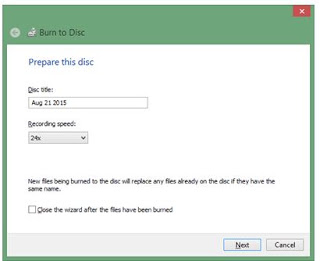


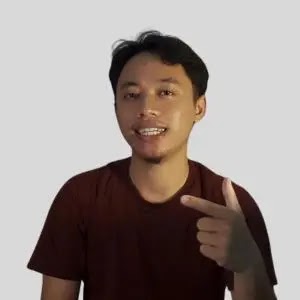
Posting Komentar